إعدادات راوتر TP-Link
بدايةً، تحتاج إلى تسجيل الدخول إلى لوحة إعدادات راوتر TP-Link حتى تتمكن من التحكم الكامل في بيانات الراوتر وشبكة الواي فاي. إضغط على رابط
TP-Link هي شركة عالمية رائدة في تصنيع أجهزة الشبكات، وتقدّم مجموعة متنوعة من أجهزة الراوتر التي تتوافق مع معظم شبكات الإنترنت في مصر وحول العالم، مما يجعلها خيارًا مفضلًا لدى الأفراد والشركات على حد سواء.
في هذا المقال، نستعرض شرحًا تفصيليًا لطريقة ضبط إعدادات راوتر TP-Link بمختلف أنواعه الشائعة في السوق المصري، بدءًا من تفعيل إعدادات الإنترنت، وتأمين الراوتر من خلال تغيير بيانات الدخول، وصولًا إلى حماية شبكة الواي فاي وإخفائها لضمان تأمين اتصال الإنترنت بشكل كامل.
تسجيل الدخول الى راوتر TP-Link
بدايةً، تحتاج إلى تسجيل الدخول إلى لوحة إعدادات راوتر TP-Link حتى تتمكن من التحكم الكامل في بيانات الراوتر وشبكة الواي فاي. وللقيام بذلك، يجب أن تتوفر لديك بيانات الدخول إلى الراوتر، بالإضافة إلى الاتصال بشبكة الإنترنت من خلال كابل إيثرنت أو شبكة الواي فاي.
يمكنك الحصول على بيانات تسجيل الدخول، وعنوان الـIP الخاص بالراوتر، وبيانات شبكة الواي فاي (الاسم وكلمة المرور) من الملصق الموجود في الجهة الخلفية أو أسفل قاعدة الراوتر بناءًا على إصدار جاهز الراوتر.

في بعض أجهزة راوتر TP-Link قد لا تجد بيانات الدخول مدوّنة على الملصق، وذلك لأنها تعتمد على بيانات افتراضية حسب إصدار الجهاز. لذلك، يمكنك تجربة بيانات الدخول الشائعة التالية:
- اسم المستخدم: admin
- كلمة المرور: admin
أيضًا، بعض أجهزة الراوتر لا تطلب اسم مستخدم. بل عند الاتصال بالشبكة لأول مرة والدخول إلى صفحة الإعدادات، تظهر نافذة تلقائية تطلب منك تعيين كلمة مرور جديدة، والتي سيتم اعتمادها لاحقًا للدخول إلى إعدادات الراوتر.
أما بالنسبة لعنوان الـIP الخاص بالراوتر، فهو غالبًا يكون أحد العناوين التالية:
- 191.168.1.1
- tplinkmodem.net
- 192.168.0.1
قد تواجه أحيانًا رسالة متعلقة بالأمان عند محاولة الدخول إلى صفحة إعدادات الراوتر، مثل: “Your connection is not private”. لحل هذه المشكلة، اتبع الخطوات التالية:
- قم بالضغط على زر Advanced.
- بعد ذلك، أضغط على رابط Proceed to 192.168.1.1 (unsafe).
الآن، بعد الوصول إلى صفحة الإعدادات الرئيسية، أدخل اسم المستخدم وكلمة المرور. ثم تابع معنا خطوات تغيير إعدادات الراوتر بالتفصيل التالية، بحسب إصدار جهازك.
تغيير إعدادات TP-Link و كلمة السر الراوتر
سنقوم بتقسيم إعدادات الراوتر إلى ثلاثة خطوات أساسية بدءًا من تغيير كلمة سر الواي فاي، إخفاء شبكة الواي فاي، ثم تغيير إسم المستخدم و كلمة السر. تختلف هذه الإعدادات قليلًا حسب إصدار الراوتر، لذلك سنشرحها عمليًا على أكثر أجهزة راوتر TP-Link شيوعًا في السوق المصري، وهي:
- TD-W9960 VDSL
- TD 8816
- TL-WR841N
وإذا كنت تمتلك جهاز راوتر مختلفًا عن هذه الموديلات، فغالبًا ستجد أن الإعدادات متطابقة إلى حد كبير مع إحدى تلك الموديلات.
راوتر TP-Link TD-W9960
يجدر بالذكر أن راوتر TD-W9960 يتشابه تمامًا مع إعدادات راوتر TP link vr300 في كافة خطوات الشرح.
تغيير كلمة سر الواي فاي
- من القائمة العلوية لإعدادات الراوتر، اختر خيار Advanced.
- من القائمة الجانبية، اختر تبويب Wireless.
- من القائمة المنسدلة، اختر Wireless Settings.
- في حقل Network Name (SSID)، أدخل اسم شبكة الواي فاي الجديدة.
- في حقل Password، أدخل كلمة مرور الشبكة الجديدة.
- اضغط على زر Save لحفظ الإعدادات.

إخفاء شبكة الواي فاي
- من القائمة العلوية للراوتر، اختر Advanced.
- من القائمة الجانبية، اختر تبويب Wireless، ثم من القائمة المنسدلة اختر Wireless Settings.
- فعّل خيار Hide SSID لإخفاء شبكة الواي فاي.
- اضغط على زر Save لحفظ الإعدادات.

تغيير إسم المستخدم و كلمة السر
- من القائمة العلوية للراوتر، اختر Advanced.
- من القائمة الجانبية، اختر تبويب System Tools، ثم من القائمة المنسدلة اختر Administration.
- في تبويب Old Password، اكتب كلمة المرور القديمة للراوتر.
- في تبويب New Password، اكتب كلمة المرور الجديدة، ثم أعد إدخالها للتأكيد في تبويب Confirm New Password.
- اضغط على زر Save لحفظ الإعدادات.

راوتر TD 8816
يجدر بالذكر أن كلاً من راوتر TD 8816 وراوتر TD-W8961N لديهم نفس واجهة المستخدم، وتستطيع تطبيق نفس خطوات الشرح عليهم.
تغيير كلمة سر الواي فاي
- من القائمة العلوية، اختر تبويب Interface Setup.
- من القائمة الفرعية، اختر تبويب Wireless.
- في خانة SSID، أدخل اسم الشبكة الجديد.
- في خانة Pre-Shared Key، أدخل كلمة مرور جديدة.
- اضغط Save لحفظ التغييرات.
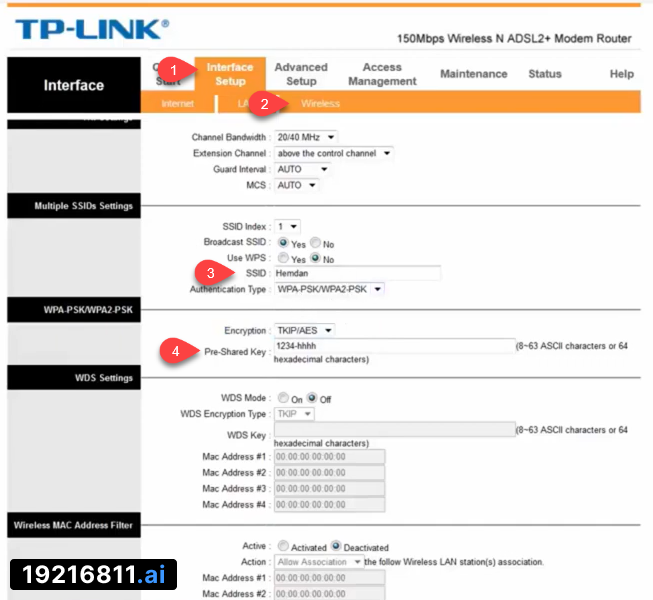
إخفاء شبكة الواي فاي
- من القائمة العلوية، اختر Interface Setup.
- من القائمة الفرعية، اختر Wireless.
- قم بتعطيل خيار Broadcast SSID لإخفاء الشبكة.
- اضغط Save لحفظ الإعدادات.

تغيير إسم المستخدم و كلمة السر
- من القائمة العلوية، اختر Maintenance.
- من القائمة الفرعية، اختر Administration.
- في خانة New Password، أدخل كلمة المرور الجديدة.
- في خانة Confirm Password، أعد إدخال كلمة المرور.
- اضغط Save لحفظ التغييرات.

راوتر TL-WR841N
يمكن استخدام راوتر TL-WR841N كراوتر رئيسي لتشغيل الإنترنت مع جميع شركات الإنترنت، أو كنقطة توزيع داخلية (Access Point)، أو كموسع نطاق لشبكة الواي فاي (Range Extender). في الشرح التالي، سنوضح كيفية إعداد الراوتر لتشغيل الإنترنت مع مختلف مزودي الخدمة.
تغيير كلمة سر الواي فاي
- ادخل إلى لوحة إعدادات الراوتر.
- من القائمة الجانبية، اختر Wireless.
- من القائمة المنسدلة، اختر Connect to Network.
- في خانة Password، اكتب كلمة المرور الجديدة لشبكة الواي فاي.
- اضغط على Save لحفظ الإعدادات.

إخفاء شبكة الواي فاي
- ادخل إلى لوحة إعدادات الراوتر.
- من القائمة الجانبية، اختر Wireless.
- من القائمة المنسدلة، اختر Basic Settings.
- أوقف تفعيل خيار Enable SSID Broadcast لإخفاء الشبكة.
- اضغط على Save لتطبيق التغييرات.

تغيير إسم المستخدم و كلمة السر
- ادخل إلى لوحة إعدادات الراوتر.
- من القائمة الجانبية، اختر System Tools.
- من القائمة المنسدلة، اختر Password.
- في خانة Old User Name، أدخل اسم المستخدم الحالي للراوتر.
- في خانة Old Password، أدخل كلمة المرور الحالية للراوتر.
- في خانة New User Name، أدخل اسم المستخدم الجديد.
- في خانة New Password، أدخل كلمة المرور الجديدة، ثم أعد كتابتها في خانة Confirm Password للتأكيد.
- اضغط على زر Save لحفظ بيانات الدخول الجديدة.

خاتمة
بهذا الشكل نكون قد شرحنا عمليًا كيفية تسجيل الدخول الى راوتر TP-Link وتغيير إعدادات الواي فاي وتأمين الراوتر وشبكة الواي فاي، وذلك لأغلب إصدارات الراوتر الشائعة في الأسواق المصرية.
ويجدر بالذكر أنه عند ضبط إعدادات الاتصال TP-Link وتشغيل الإنترنت، قد يستغرق الاتصال بالمودم الرئيسي المرتبط بخدمة الإنترنت من مزود الخدمة مدة تصل إلى 10 دقائق قبل أن يبدأ الاتصال بالإنترنت. لذلك، إذا لم يعمل الإنترنت مباشرة، انتظر لمدة 10 دقائق ثم أعد المحاولة، وستجد أن الاتصال بدأ يعمل بشكل طبيعي.
كما يُنصح باختيار كلمة سر قوية لكل من الراوتر وشبكة الواي فاي، على أن تتكوّن من حروف كبيرة وصغيرة وأرقام ورموز، وذلك لصعوبة تخمينها أو اختراقها. ويفضل كذلك تغيير كلمة السر من وقتٍ إلى آخر لضمان أعلى درجة من الأمان.
